Kaip naudoti šaldytuvą su „SmartThings“?
Prijunkite „Samsung“ šaldytuvą prie programėlės „SmartThings“ ir galėsite jį valdyti tiesiog liesdami pirštu. Programėlė „SmartThings“ gali padėti valdyti vėsinimo temperatūrą ir rasti efektyviausių būdų, kaip maistą išlaikyti šviežią.
Išbandykite įvairias funkcijas su „SmartThings“
Programėlė „SmartThings“ – tai paprastas, nesudėtingas buitinio prietaiso nuotolinio valdymo pultas. Norėdami naudotis įvairiomis patogiomis šaldytuvo funkcijomis per programėlę, prijunkite „Samsung“ šaldytuvą prie išmaniajame telefone įdiegtos programėlės „SmartThings“. Tiesiog palieskite norimas funkcijų kategorijas ir valdykite nustatymus.
Prieš pradėdami įsitikinkite, kad ir šaldytuvas, ir išmanusis telefonas prijungti prie „Wi-Fi“ ryšio tinklo. Esant „Wi-Fi“ ryšiui veikia visos funkcijos. Taip pat sinchronizuokite „Samsung“ paskyrą ir programėlę „SmartThings“ su šaldytuvu.
Atminkite, kad programėlės „SmartThings“ ryšys ir galimos funkcijos gali skirtis priklausomai nuo šaldytuvo modelio.
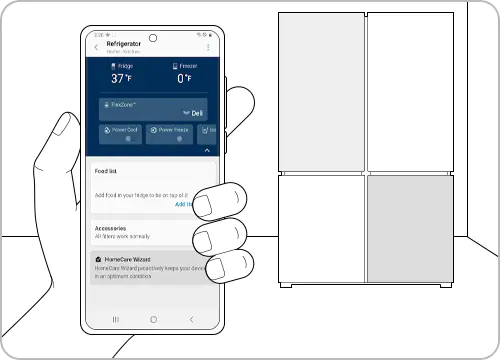
Naršykite šaldytuvo „SmartThings“ funkcijas
„SmartThings“ pradžios ekrano kategorijos gali skirtis pagal vietos aplinkybes ar turimą įrenginio modelį.
Pagrindiniai nustatymai
Palieskite šaldytuvo kortelę, tada palieskite 3 taškelius ekrano viršuje, dešinėje pusėje, kad galėtumėte tvarkyti pagrindinius nustatymus.
- App settings (programėlės nustatymai): susiraskite ir nustatykite savo šalį ir vietovę.
- Energy Monitor (energijos stebėjimas): čia, naudodami energijos stebėjimo funkciją, galite stebėti energijos sąnaudas.
- Self-Diagnosis (savidiagnostika): išmaniajame telefone galite tiesiogiai peržiūrėti trikčių šalinimo instrukcijas.
- Information (informacija): čia galite susirasti įrenginio modelio numerį, informaciją ir tipą.
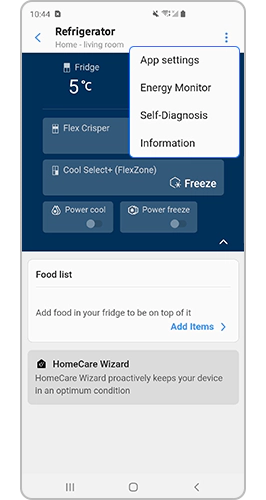
Kaip naudoti pagrindines funkcijas?
1. Temperatūra
Nustatykite šaldytuvo ir šaldiklio temperatūrą.
2. Režimo pasirinkimas
Galite pasirinkti norimus režimus pagal maisto tipą.
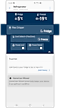

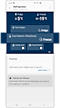

3. Intensyvus vėsinimas / intensyvus šaldymas
Jei norite maistą atvėsinti greičiau, kad jis būtų kuo šviežesnis, naudokite funkcijas „Power cool“ / „Power freeze“. Į šaldytuvą pučiamas šaltas oras, kad greitai, bet laikinai vidaus temperatūra būtų sumažinama 1°C.
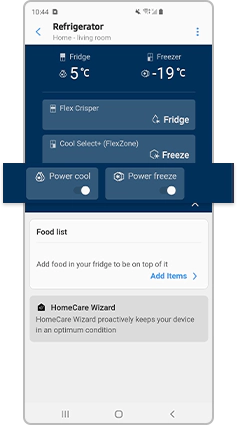
4. Maisto produktų sąrašas
Galite sudaryti šaldytuve esančių maisto produktų sąrašą ir jį tvarkyti.
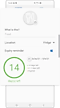

Galite nufotografuoti kiekvieną produktą ir registruoti parinktį Expiration date (tinkamumo vartoti terminas), taip pat nustatyti parinktį Expiry reminder (priminimas dėl tinkamumo vartoti pabaigos). Jei nustatysite Expiry reminder (priminimas dėl tinkamumo vartoti pabaigos), būsite informuoti apie likusį maisto produkto tinkamumo vartoti terminą.
Papildomos funkcijos
- Ledo gaminimas: galite įjungti arba išjungti ledo gaminimo funkciją, taip pat patikrinti dabartinius funkcijos nustatymus. Taip pat galite patikrinti ledo gaminimo būseną ir eigą.
- Įspėjamieji signalai: nustatykite įspėjamąjį signalą, pranešantį apie durų atidarymą, vandens filtro keitimą, neįprastai aukštą temperatūrą ir kt.
- „HomeCare“ vediklis: galite peržiūrėti įrenginio valdymo savaitinę ataskaitą.
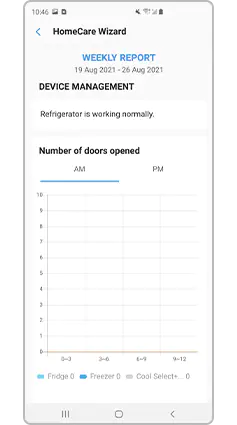
Pastaba.
- Kokios technologijos ir funkcijos siūlomos, priklauso nuo šalies, paslaugų teikėjo, tinklo aplinkos ir konkretaus gaminio.
- Prieš bandydami prisijungti prie programėlės, būtinai patikrinkite, ar jūsų įrenginio programinė įranga ir susijusios programėlės atnaujintos į naujausią versiją.
- Šio turinio atvaizdai mobiliojo įrenginio ekrane gali būti kitokie, nelygu, kokios modelio įrenginį turite.
Jei jums reikia išsamesnės pagalbos, apsilankykite „Samsung Community“ forume. „Samsung Community“ forumas yra platforma, kurioje galite rasti naudingos informacijos ir patarimų, susijusių su „Samsung“ technologijomis ir susilaukti bendruomenės narių bei ekspertų pagalbos.
Dėkojame už jūsų atsiliepimus
Atsakykite į visus klausimus.













